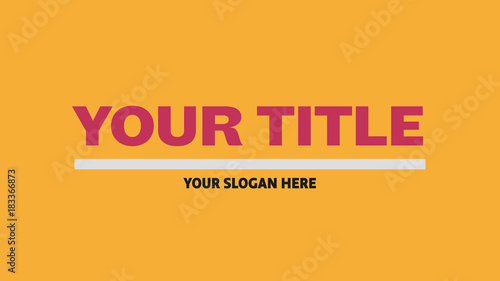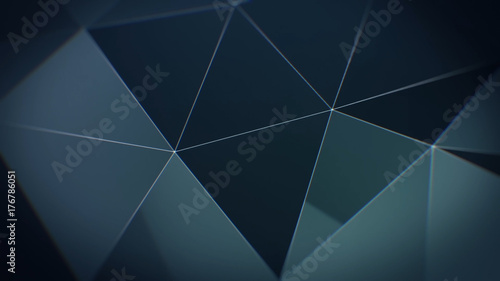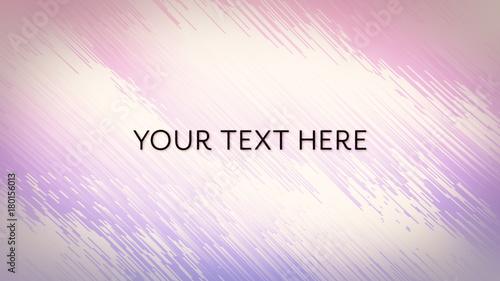iMovieでの動画編集中に「一つ前の作業に戻りたい」「操作をやり直したい」と感じることは、動画クリエイターであれば誰もが経験することでしょう。誤ってエフェクトを適用してしまったり、アニメーションがイメージと違ったり、あるいは単なる操作ミスであったり。そんな時でも、iMovieには強力な「元に戻す(Undo)」機能と「やり直す(Redo)」機能が備わっています。これらの機能をマスターすることで、試行錯誤を繰り返しながらも、安心して動画編集を進めることができます。
このページでは、iMovieにおける「元に戻す」と「やり直す」の基本的な操作方法から、知っておくべきショートカット、さらにはこれらの機能を最大限に活用するためのヒント、そして注意すべき限界点まで、プロの視点から徹底的に解説します。あなたのiMovie編集が、よりスムーズで効率的になるための実践的な知識を提供します。
iMovieから本格編集へステップアップ
Premiere Proならプロ級のテロップやタイトルが簡単に追加できます。
テンプレートも10点まで無料
📱 PCでもスマホでも簡単動画編集
Adobe Expressなら、ブラウザやアプリで直感的に動画作成・編集が可能。豊富なテンプレートでSNS投稿もおしゃれに仕上がります。無料で始められます。
Adobe Expressを無料で試すiMovieで「元に戻す」(Undo)の基本と活用
iMovieで直前の操作を取り消したい場合、最も基本的な方法はメニューバーからの操作です。これは、動画編集における「もしも」の時に頼りになる、非常に重要な機能です。
メニューからの操作方法
iMovieのメニューバーから「編集」をクリックし、ドロップダウンメニューから「取り消す」を選択します。この操作を行うと、直前に行った一つの作業が取り消されます。例えば、素材をタイムラインに追加した操作、エフェクトを適用した操作、テキストを入力した操作など、iMovieが内部的に記録している一つ一つの作業を遡って取り消すことが可能です。
ショートカット「Command + Z」の解説と汎用性
「元に戻す」操作は、iMovieに限らず、MacやWindowsのほとんどのソフトウェアで共通して利用できる非常に便利なショートカットキーが存在します。それが Command + Z です。
Command + Z:1つ前の作業に戻る
このショートカットは、iMovieでの動画編集において頻繁に利用するため、指が覚えるまで練習することをおすすめします。例えば、誤ってファイルをゴミ箱に移動してしまったり、間違ったフォルダに保存してしまったりといったOS側の操作に対しても、このショートカットで元に戻すことができます。コピー(Command + C)やペースト(Command + V)と同様に、パソコンを使う上で必須とも言えるショートカットなので、ぜひ覚えておきましょう。

ショートカットキーは、作業効率を飛躍的に高めます。特に「Command + Z」は、編集中の試行錯誤を恐れずに挑戦できる安心感を与えてくれますよ!
iMovieで「やり直す」(Redo)の基本と活用
「元に戻す」操作を行った後で、「やっぱりあの変更は必要だった」「取り消した操作をもう一度適用したい」といったケースもよくあります。そんな時に役立つのが「やり直す(Redo)」機能です。
メニューからの操作方法
「元に戻す」操作と同様に、メニューバーから「編集」をクリックし、ドロップダウンメニューから「やり直す」を選択します。この操作は、「取り消す」操作自体を取り消す、つまり、元に戻した状態をさらに元に戻す(やり直す)ことができます。
ショートカット「Command + Shift + Z」の解説と他のソフトとの比較
「やり直す」操作にもショートカットキーがあり、これも非常に頻繁に利用します。
Command + Shift + Z:取り消し操作を取り消す(やり直す)
このショートカットを活用すれば、「取り消し」と「やり直し」を素早く切り替えることができ、例えば何かのエフェクトやフィルタ効果を追加してみて、そのビフォーアフターの見た目を比較する際などにも非常に便利です。
ただし、この「やり直し」のショートカットは、ソフトウェアによっては Command + Y であることもあります。全てのソフトウェアに共通するショートカットではありませんが、Mac環境では Command + Shift + Z が一般的です。どちらのショートカットも頭に入れておくと、今後様々なアプリケーションを使いこなす上で役立つでしょう。
プロが教える!iMovieでの効率的な編集テクニック
「元に戻す」と「やり直す」機能は非常に便利ですが、これらを最大限に活用し、さらに効率的な動画編集を行うためのヒントをいくつかご紹介します。
Undo/Redoを最大限に活用するためのヒント
- 試行錯誤を恐れない: Undo/Redoがあることで、新しいエフェクトやトランジション、カットのタイミングなどを気軽に試すことができます。気に入らなければすぐに元に戻せるため、クリエイティブな発想を妨げません。
- 頻繁な比較:
Command + ZとCommand + Shift + Zを交互に押すことで、変更前と変更後の状態を素早く比較できます。これにより、編集の良し悪しを客観的に判断しやすくなります。
iMovieの自動保存機能と万全のバックアップ戦略
iMovieは、編集中のプロジェクトを自動的に保存する機能を備えています。そのため、手動で「保存」ボタンを押す必要は基本的にありません。

iMovieは自動保存されるので安心ですが、万が一に備えてプロジェクトのバックアップは定期的に行いましょう。特に長時間の編集や重要なプロジェクトでは必須です!
しかし、この自動保存機能は、予期せぬトラブルから完全に保護するものではありません。例えば、Macがフリーズしてしまったり、iMovieが強制終了してしまったりする可能性もゼロではありません。また、iMovieを閉じてしまうと、それまでのUndo/Redo履歴はリセットされます。
そのため、以下の点に注意し、定期的なバックアップを習慣づけることを強くお勧めします。
- iMovieライブラリのバックアップ: iMovieのプロジェクトは「iMovieライブラリ」というファイルに保存されています。このライブラリファイルを定期的に外付けHDDなどにコピーしておくことで、万が一のデータ破損やMacの故障時にも復元が可能になります。
- Time Machineの活用: macOSに標準搭載されているTime Machineは、Mac全体のバックアップを自動的に行ってくれる非常に便利な機能です。Time Machineを設定しておけば、iMovieのプロジェクトも自動的にバックアップされ、過去の状態に簡単に復元できます。
「元に戻す」操作の限界と注意点
「元に戻す」機能は非常に便利ですが、万能ではありません。いくつかの限界と注意点があります。
操作履歴の制限
iMovieの「元に戻す」機能は、過去の操作を無制限に遡れるわけではありません。多くのソフトウェアと同様に、操作履歴には上限があります。 一般的な使用においては十分な回数が確保されていますが、非常に多くの細かい操作を連続して行った場合、古い履歴は消えていく可能性があります。
iMovieを閉じた後の挙動
iMovieを一度閉じてしまうと、それまでの「元に戻す」および「やり直す」の履歴はリセットされます。次にiMovieを開いた際には、新たな編集履歴が開始されます。
保存後の状態について
iMovieは自動保存されるため、手動で「保存」を行う概念がありません。 しかし、他の多くのソフトウェアでは、ファイルを保存するとそれまでのUndo履歴がリセットされることがあります。iMovieの場合、プロジェクトは常に最新の状態が保存されているため、この点は心配ありません。ただし、プロジェクトを「書き出し」(エクスポート)して動画ファイルとして保存した場合、その書き出されたファイル自体は編集可能なプロジェクトとは異なるため、後から「元に戻す」ことはできません。
プロ用ソフトの自動保存機能との比較
After Effectsなどのプロフェッショナル向け動画編集ソフトウェアには、一定時間ごとにプロジェクトファイルのコピーを自動でバックアップとして保存してくれる機能が搭載されているものもあります。これは、動画編集がパソコンに大きな負荷をかける作業であり、フリーズやクラッシュによって保存自体ができなくなるケースがしばしば起こるためです。iMovieにはこのような詳細な自動バックアップ設定はありませんが、前述の通りiMovieライブラリの定期的なバックアップやTime Machineの活用で代替できます。

iMovieは自動保存が基本ですが、予期せぬ事態に備えて、重要な編集作業の前や区切りの良いタイミングで、iMovieライブラリを外付けドライブにコピーする習慣をつけましょう。
iMovieで動画編集をさらにスムーズにするための実践的ヒント
「元に戻す」「やり直す」機能以外にも、iMovieでの動画編集をより快適にするためのショートカットやテクニックがあります。
よく使うショートカットの紹介
iMovieには、他にも多くの便利なショートカットキーが存在します。これらを覚えることで、マウス操作を減らし、編集速度を向上させることができます。
| 操作 | ショートカットキー | 解説 |
|---|---|---|
| メディアを読み込む | Command + I |
動画や写真素材をプロジェクトに取り込む際に使用します。 |
| 再生/一時停止 | スペースバー |
タイムラインの再生ヘッド位置から動画を再生・一時停止します。 |
| クリップを分割 | Command + B |
再生ヘッドの位置でクリップを分割します。 |
| 選択したクリップをコピー | Command + C |
選択したクリップをコピーします。 |
| コピーしたクリップをペースト | Command + V |
コピーしたクリップをタイムラインにペーストします。 |
| 選択したクリップをカット | Command + X |
選択したクリップをカット(切り取り)します。 |
| 選択したクリップを削除 | Delete |
選択したクリップをタイムラインから削除します。 |
| すべてのクリップを選択 | Command + A |
タイムライン上のすべてのクリップを選択します。 |
iMovieのタイムライン操作についてさらに詳しく知りたい方は、以下の記事も参考にしてください。
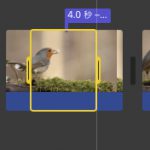 iMovieのタイムライン基本操作
iMovieのタイムラインは、動画編集の「司令塔」とも言える重要な場所です。ここに動画や写真のクリップを取り込んだ後、長さを調整したり、順番を変更したり、不要な部分を
iMovieのタイムライン基本操作
iMovieのタイムラインは、動画編集の「司令塔」とも言える重要な場所です。ここに動画や写真のクリップを取り込んだ後、長さを調整したり、順番を変更したり、不要な部分を
タイムライン操作のコツ
- ズームイン/アウト: タイムラインの右下にあるスライダーを操作するか、トラックパッドのピンチイン/アウトジェスチャーで、タイムラインの表示を拡大・縮小できます。これにより、細かい編集や全体像の把握が容易になります。
- スキミング: マウスカーソルをタイムライン上で動かすだけで、動画の内容を素早くプレビューできます。これを「スキミング」と呼び、編集点の特定に役立ちます。
これらのショートカットや操作のコツを習得することで、iMovieでの動画編集がより直感的で、ストレスなく行えるようになるでしょう。
写真を使ったスライドショー作成や、トランジションの効率的な管理についても、以下の記事で詳しく解説しています。
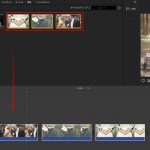 iMovieのタイムラインで写真を編集する
iMovieは、MacやiPhone、iPadユーザーにとって非常に身近な動画編集ソフトウェアです。動画素材だけでなく、写真素材も活用して、プロのようなクオリティの動画やスライド
iMovieのタイムラインで写真を編集する
iMovieは、MacやiPhone、iPadユーザーにとって非常に身近な動画編集ソフトウェアです。動画素材だけでなく、写真素材も活用して、プロのようなクオリティの動画やスライド
 iMovieで挿入したトランジションの一括変更と一括削除まとめ
iMovieは、Macユーザーにとって手軽に高品質な動画を作成できる強力なツールです。動画のシーンとシーンを自然につなぎ、視聴者にスムーズな体験を提供する上で欠かせない
iMovieで挿入したトランジションの一括変更と一括削除まとめ
iMovieは、Macユーザーにとって手軽に高品質な動画を作成できる強力なツールです。動画のシーンとシーンを自然につなぎ、視聴者にスムーズな体験を提供する上で欠かせない
まとめ
iMovieでの動画編集において、「元に戻す」(Undo)と「やり直す」(Redo)の機能は、クリエイティブな試行錯誤を可能にし、誤操作からの回復を助ける非常に重要なツールです。特に Command + Z と Command + Shift + Z のショートカットキーは、編集作業の効率を飛躍的に向上させます。
iMovieは自動保存機能を備えているため、基本的な保存の心配はありませんが、万が一のデータ損失に備えて、iMovieライブラリの定期的なバックアップやTime Machineの活用は不可欠です。
これらの機能を理解し、適切に活用することで、あなたはiMovieをより深く使いこなし、質の高い動画コンテンツを効率的に制作できるようになるでしょう。ぜひ、今回ご紹介したテクニックを日々の編集作業に取り入れてみてください。
動画の質を高めるアニメーション素材
10点まで無料でダウンロードできて商用利用もOK!今すぐ使えるテンプレート